Youtube Tricks: మీరు రోజూ వాడే యూట్యూబ్లోని ఇంట్రెస్టింగ్ ట్రిక్స్.. వాటి ఉపయోగం ఏంటంటే..
ప్రముఖ వీడియో ప్లాట్ఫామ్ యూట్యూబ్కు ఎలాంటి క్రేజ్ ఉందో ప్రత్యేకంగా చెప్పాల్సిన పనిలేదు. ప్రతీ చిన్న అవసరానికి యూట్యూబ్ను ఓపెన్ చేసే పరిస్థితులు ఉన్నాయి. అయితే మీరు ప్రతిరోజూ ఉపయోగించే యూట్యూబ్లో మీక్కూడా తెలియని ఎన్నో ఇంట్రెస్టింగ్ ఫీచర్లు ఉన్నాయని మీకు తెలుసా.? ఇంతకీ యూట్యూబ్లో ఉన్న ఆ ఇంట్రెస్టింగ్ ట్రిక్స్ ఏంటి.? వాటి ఉపయోగం ఏంటో తెలియాలంటే ఈ స్టోరీలోకి వెళ్లాల్సిందే..
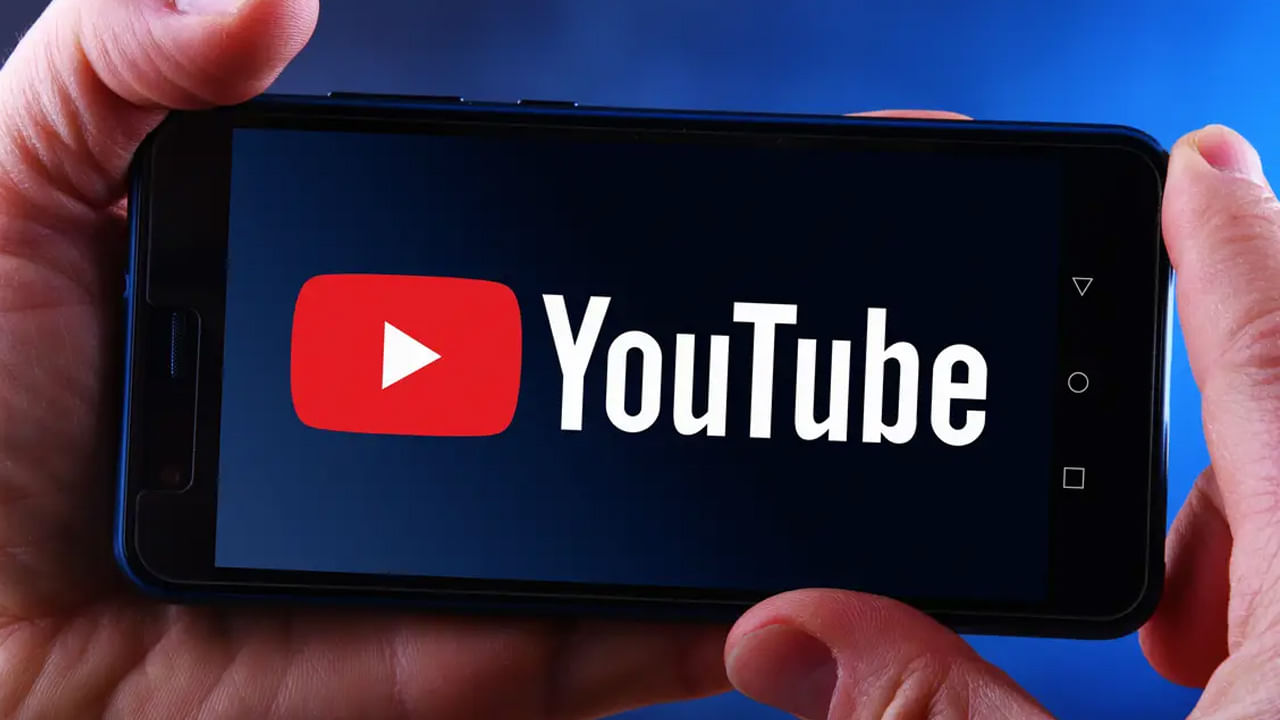
1 / 6

2 / 6
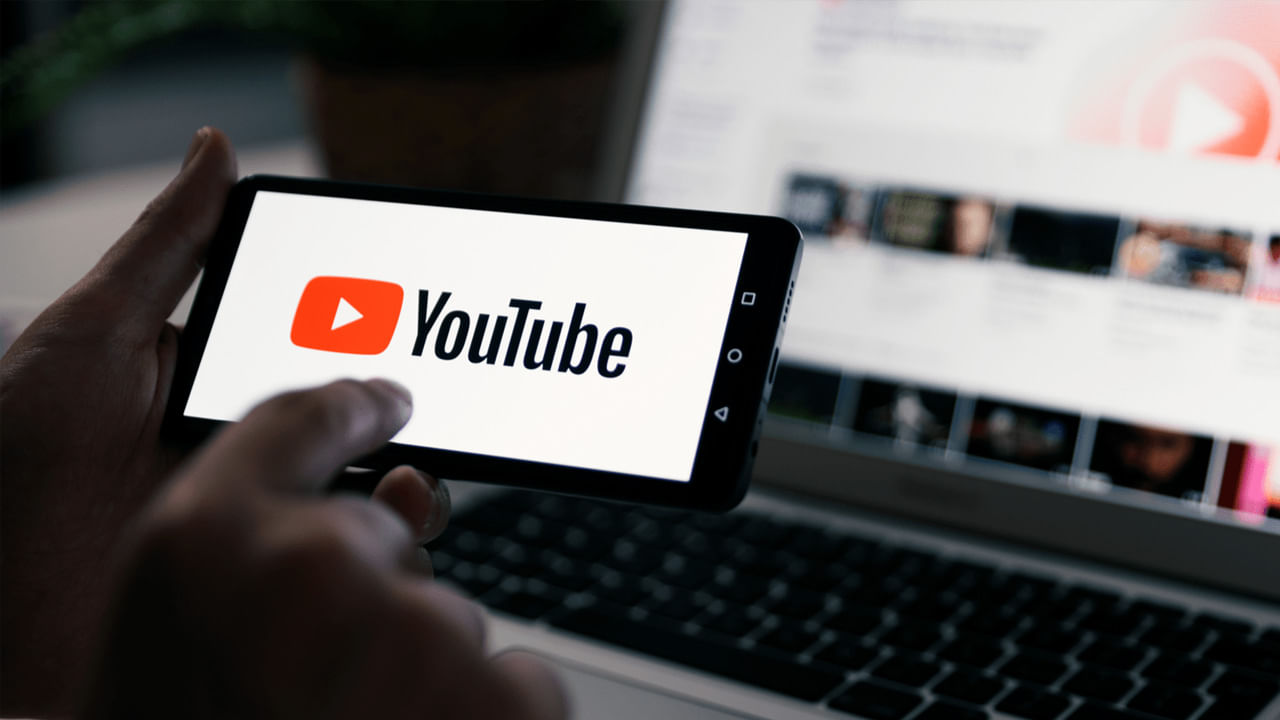
3 / 6

4 / 6

5 / 6

6 / 6


















